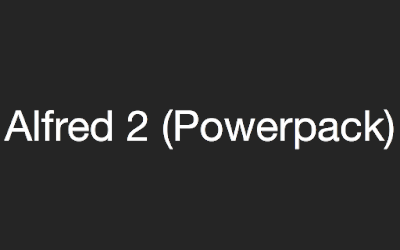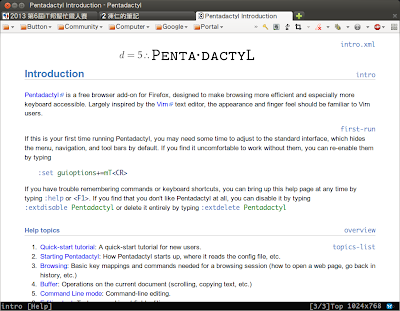如何只更換特定鍵盤的 Ctrl 和 Caps Lock 鍵位? on Ubuntu 16.04
四年前,凍仁找到了對調 Ctrl 和 Caps Lock 的方法,並紀錄於「 對調 Ctrl 和 Caps Lock 鍵位 」一文,但使用 setxkbmap 指令操作時,會連外接不需更換鍵位的 HHKB Pro 2 也一併生效,害得凍仁每次都得重新插拔 USB 線來排除此問題;而現在我們只需透過 -device 參數即可對特定鍵盤進行操作。
- https://note.drx.tw